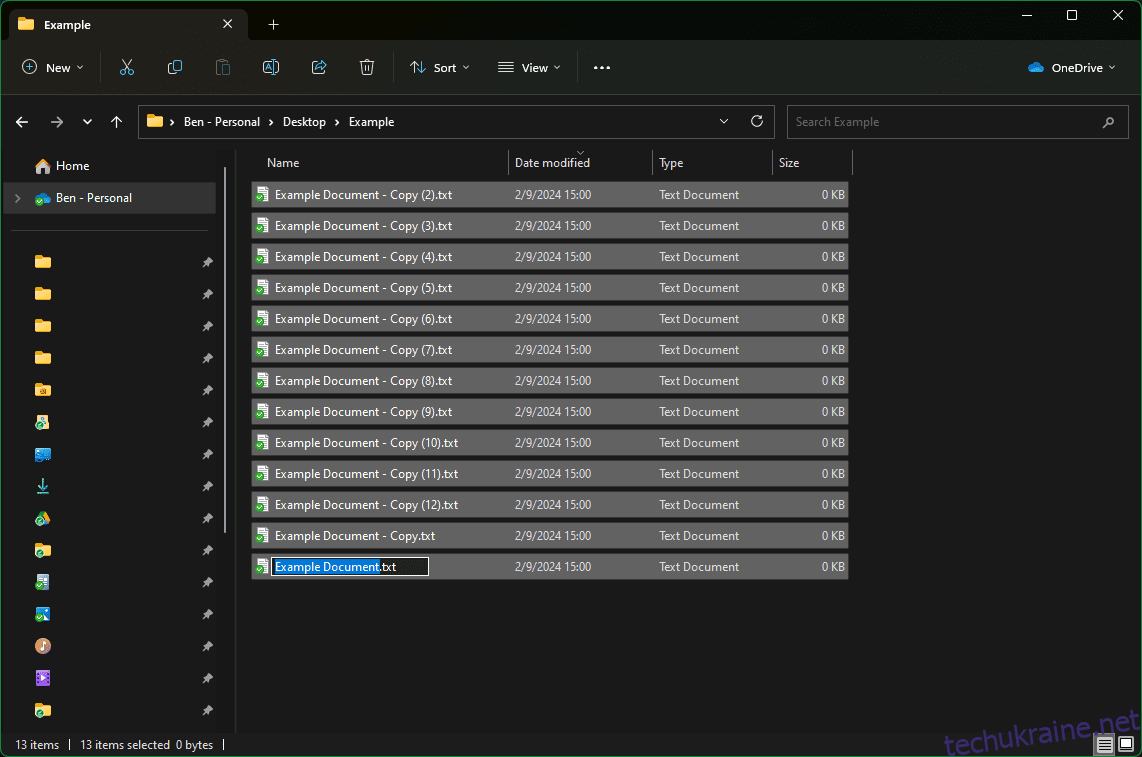Наступного разу, коли вам знадобиться змінити десятки імен файлів у Windows, не змінюйте їх повільно один за іншим. Ось простий спосіб перейменувати декілька файлів одночасно та заощадити час на цьому чорному завданні.
Як пакетно перейменувати файли за допомогою Провідника файлів
Найпростіший спосіб масово перейменувати групу файлів — вибрати їх усі одночасно у Провіднику файлів і застосувати базову назву до всього, що ви виберете.
Щоб отримати найкращі результати, вам слід створити нову папку лише з файлами, які потрібно перейменувати. Опинившись у папці, скористайтеся параметрами «Перегляд», щоб вибрати «Деталі». Потім ви можете клацнути заголовки стовпців, як-от «Дата зміни» та «Розмір», щоб відсортувати файли, що може бути корисним для перейменованого порядку (наприклад, назва фотографій у хронологічному порядку).
Коли ви будете готові перейменувати кілька файлів, натисніть Ctrl + A, щоб вибрати їх усі. Якщо ви не хочете перейменовувати все в папці відразу, скористайтеся іншими способами вибору папки: утримуйте Ctrl і клацайте окремі файли, щоб виділити їх, клацніть один файл, а потім клацніть другий, утримуючи Shift, щоб виділити всі файли між ними, або перетягніть курсор миші, щоб виділити файли.
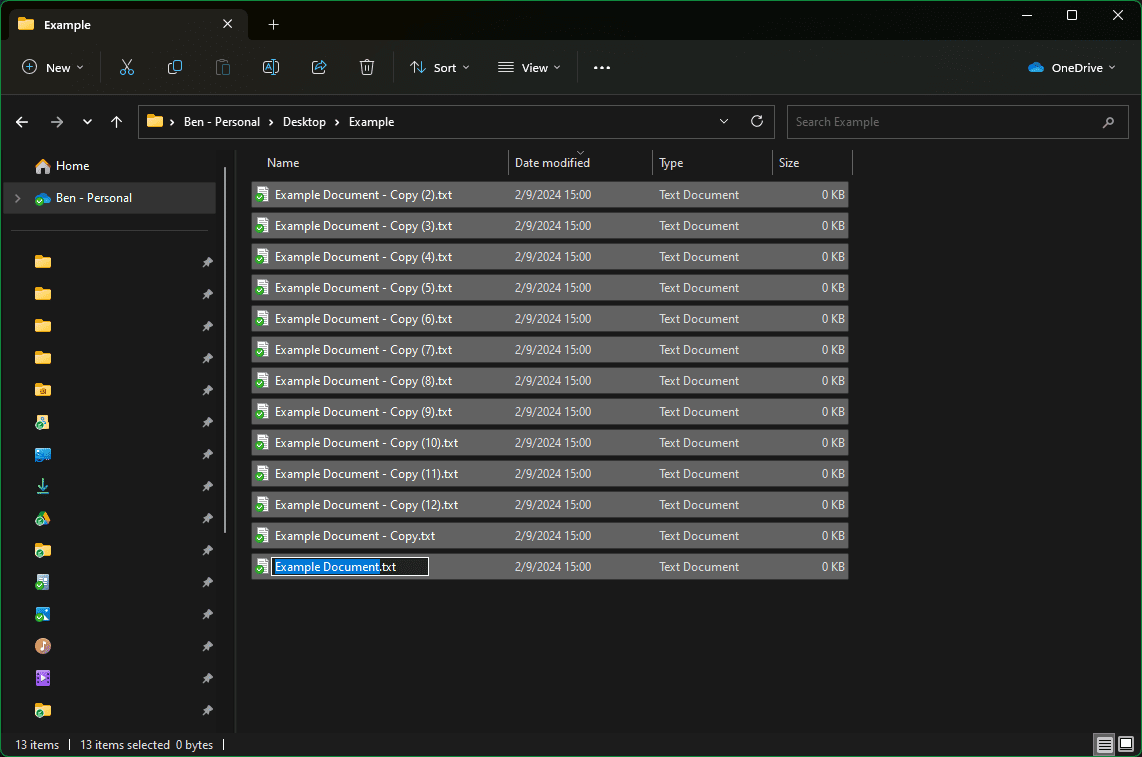
Виділивши всі потрібні файли, натисніть клавішу F2. Це дозволяє вводити нове ім’я в один файл, який стає «кореневим» ім’ям, з якого починаються всі файли. Наприклад, введення «Приклад фото» означає, що перший файл матиме назву «Приклад фото (1)», другий — «Приклад фото (2)» і так далі. Натисніть Enter, коли ви задоволені своїм ім’ям, і тоді ім’я кожного файлу зміниться.
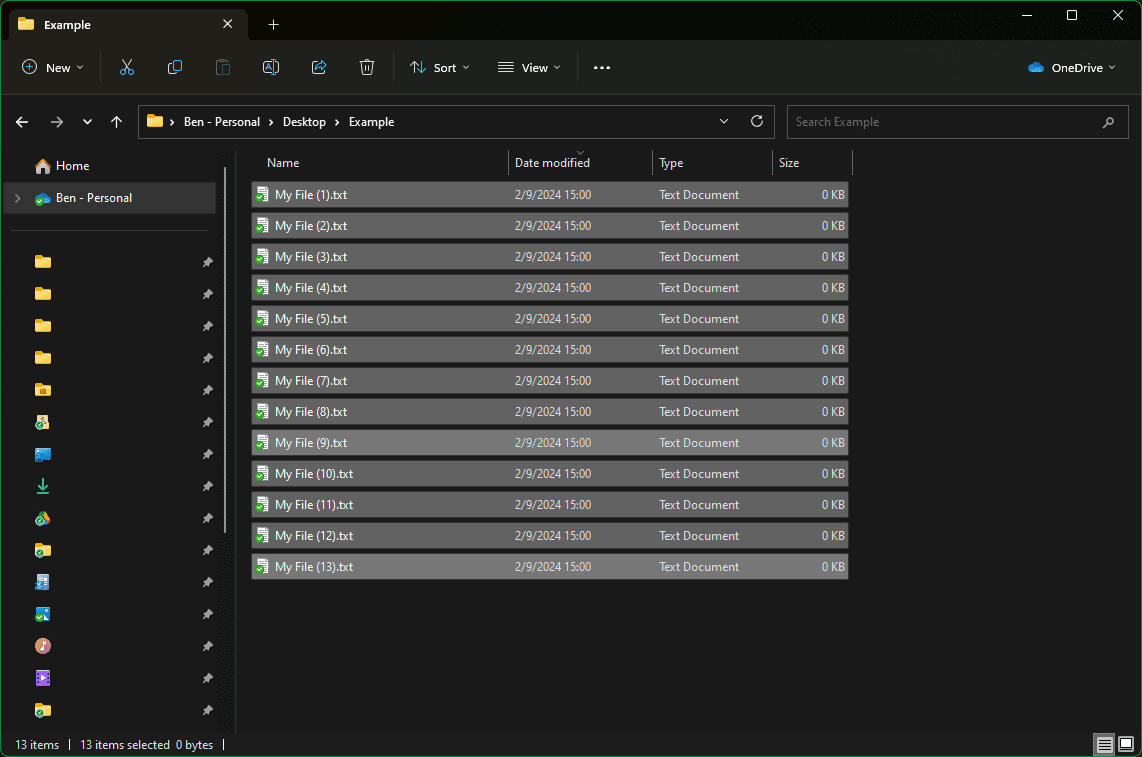
Якщо ви передумали, натисніть Ctrl + Z, щоб скасувати дію, і спробуйте іншу назву.
Якщо вам здасться, що вбудований метод занадто простий, утиліта під назвою PowerRename, яка є частиною набору PowerToys, надає набагато більше можливостей. У нас є повний посібник із перейменування файлів за допомогою PowerRename, яким ви можете скористатися після встановлення PowerToys на своєму ПК. Кожен досвідчений користувач Windows повинен скористатися PowerToys, тому це чудовий привід спробувати.